Python+Dash快速web应用开发——页面布局篇

❝本文示例代码已上传至我的
❞Github仓库https://github.com/CNFeffery/DataScienceStudyNotes
1 简介
这是我的系列教程「Python+Dash快速web应用开发」的第二期,在上一期中,我带领大家认识了什么是Dash,Dash可以做什么,以及Dash中最基本的一些概念,而今天开始,我将开始带领大家正式学习有关Dash的实用知识,以及各种奇淫巧技😋~
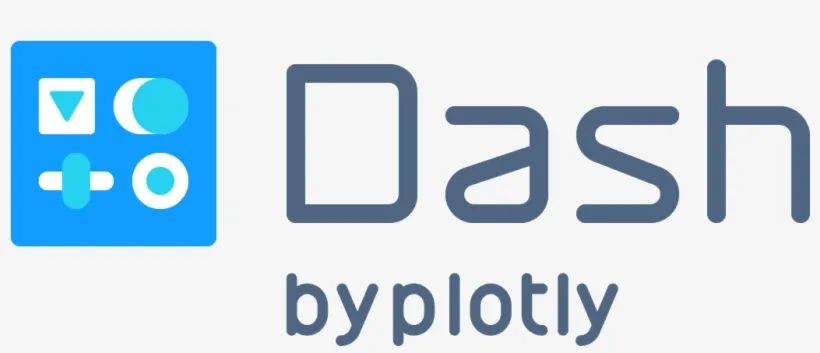
今天的文章,我将带大家学习Dash中「页面布局」的先进方法,通过今天的文章,你将学会以非常简单的方式实现现代化的页面布局,下面让我们开始吧~
2 为Dash应用设计页面布局
我们都知道,一个好的网页设计通常都需要编写css甚至js来定制前端内容,譬如非常流行的bootstrap框架。
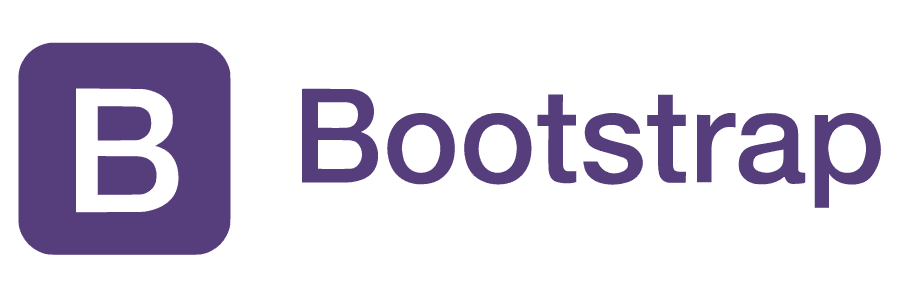
但我们既然想使用Dash来搭建web应用,很大的一个原因是不熟悉或者不想写繁琐的前端代码,而Dash的第三方拓展库中就有这么一个Python库——dash-bootstrap-components,借助它,我们就可以纯Python编程调用到 bootstrap框架中的诸多特性来让我们的web应用页面更美观。
首先需要通过pip install dash-bootstrap-components来安装它,安装完成之后,我们来验证一下是否可以正常使用,推荐以import dash_bootstrap_components as dbc的方式导入:
❝app1.py
❞
import dash
import dash_bootstrap_components as dbc
app = dash.Dash(
__name__,
# 从国内可顺畅访问的cdn获取所需的原生bootstrap对应css
external_stylesheets=['https://cdn.staticfile.org/twitter-bootstrap/4.5.2/css/bootstrap.min.css']
)
app.layout = dbc.Alert(
"你好,dash_bootstrap_components!"
)
if __name__ == "__main__":
app.run_server()
执行后打开所提示的网址,看到下列信息就说明安装成功:
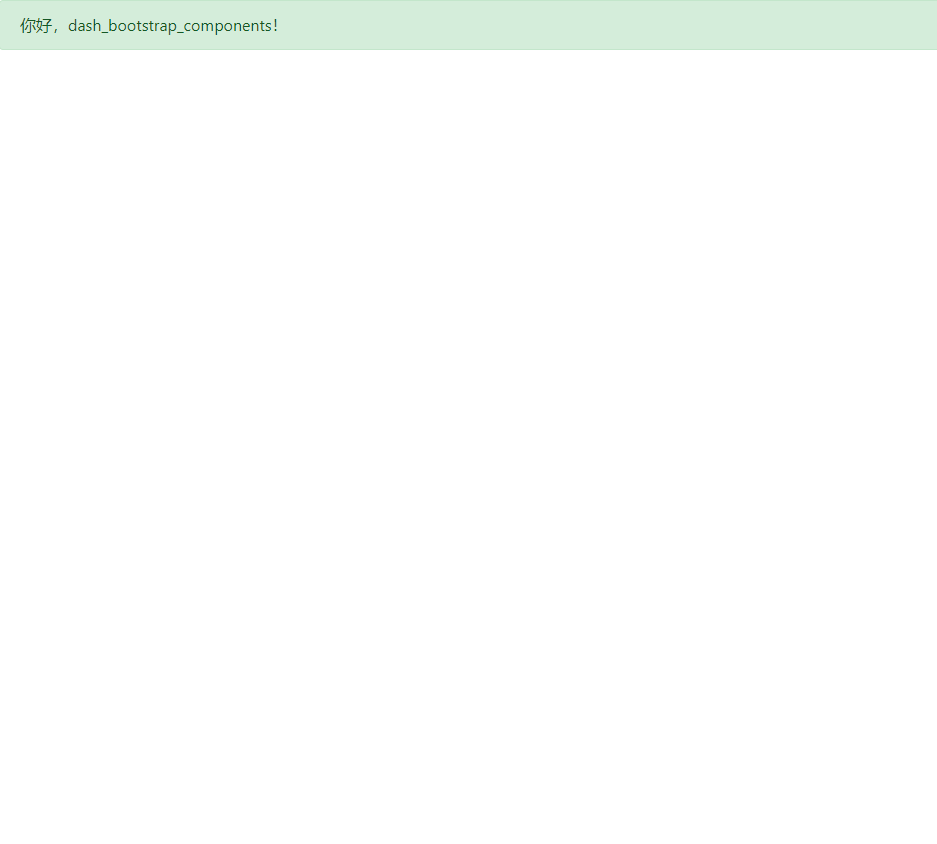
这里我们使用到dash.Dash()中的参数external_stylesheets,用于引入外部的css文件,有了这些补充进来的css,我们才得以实现更多彩的样式,而除了上述填入url的方式之外,我更推荐的方式是在我们的Dash应用.py文件同级目录创建文件夹assets,放在这个目录中的文件会被Dash自动扫描到:
❝app2.py
❞
import dash
import dash_bootstrap_components as dbc
app = dash.Dash(
__name__,
# 直接填写assets下css文件路径+文件名
external_stylesheets=['css/bootstrap.min.css']
)
app.layout = dbc.Alert(
"你好,dash_bootstrap_components!"
)
if __name__ == "__main__":
app.run_server()
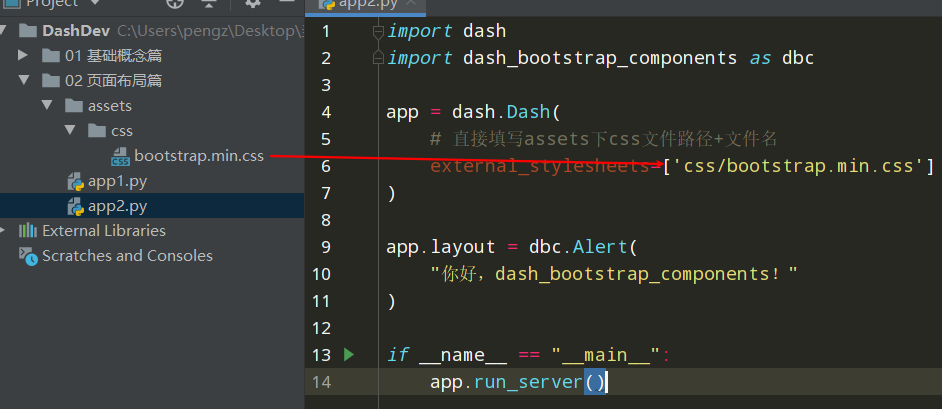
这时在Dash页面抓包可以看到对应bootstrap.min.css的url信息指向域名下的对应目录:
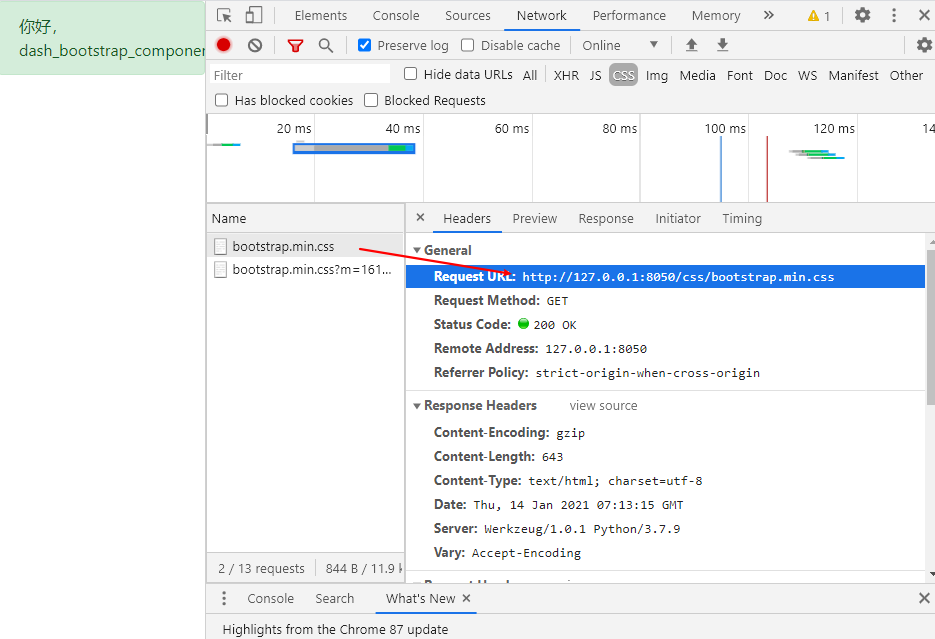
这种方式最稳妥,不受网络波动影响,推荐大家养成好习惯。
在测试完dash-bootstrap-components的可用性之后,接下来我们就开始学习构造页面布局。
2.1 认识Container()、Row()与Col()
「Container()」
dash-bootstrap-components封装了bootstrap框架中的「网格系统」,我们在使用它进行布局时,首先要了解的是组件Container(),它是我们组织页面元素的容器,其参数fluid默认为False,会以两边填充空白区域的方式居中其内部嵌套的子元素:
❝app3.py
❞
import dash
import dash_bootstrap_components as dbc
import dash_core_components as dcc
import dash_html_components as html
app = dash.Dash(
__name__,
external_stylesheets=['css/bootstrap.min.css']
)
app.layout = html.Div(
[
# fluid默认为False
dbc.Container(
[
dcc.Dropdown(),
'测试',
dcc.Dropdown()
]
),
html.Hr(), # 水平分割线
# fluid设置为True
dbc.Container(
[
dcc.Dropdown(),
'测试',
dcc.Dropdown()
],
fluid=True
)
]
)
if __name__ == "__main__":
app.run_server()
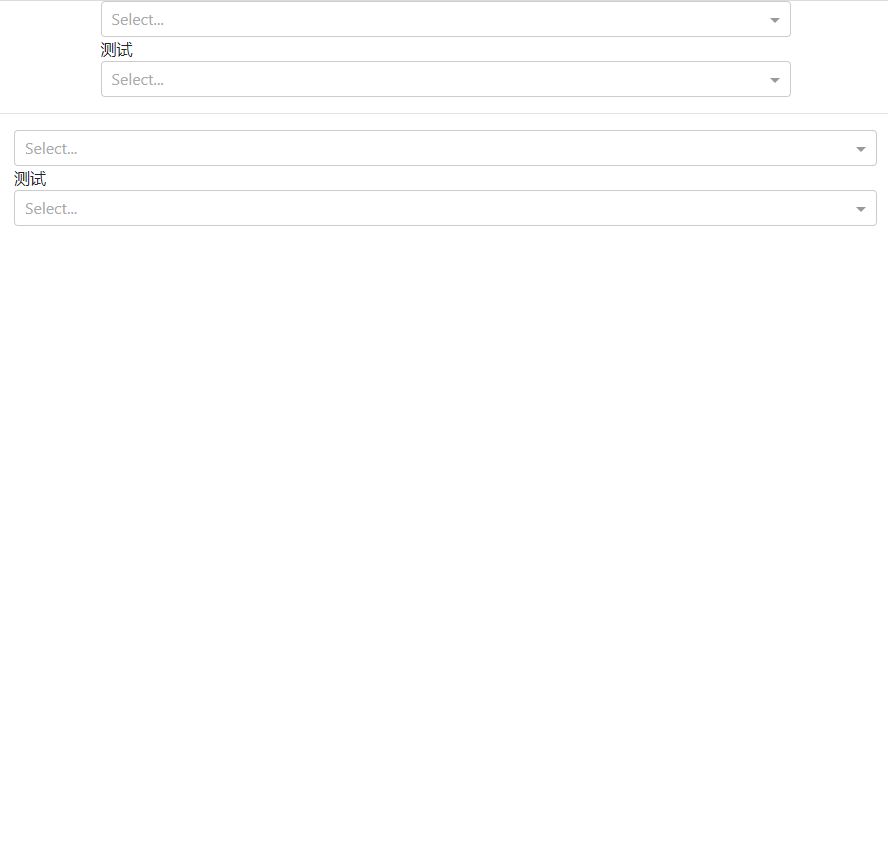
可以看到,第一个Container()部分呈现出两边空白填充中间居中的形式,而第二个则充满了整个水平方向。
「Row()与Col()」
在上面所介绍的Container()之内,我们就可以按照bootstrap的网格系统进行内容的排布:「行」嵌套「列」,再向「列」内嵌套各种部件。
而所谓的网格系统指的是每个Row()部件内部分成宽度相等的「12」份,传入的Col()部件具有参数width可以传入「整数」来分配对应数量的宽度,如下例:
❝app4.py
❞
import dash
import dash_bootstrap_components as dbc
app = dash.Dash(
__name__,
external_stylesheets=['css/bootstrap.min.css']
)
app.layout = dbc.Container(
[
dbc.Row(dbc.Col('第一行'),
style={
'background-color': 'lightgreen'
}),
dbc.Row(
[
dbc.Col('第二行第一列', width=6, style={'background-color': 'lightblue'}),
dbc.Col('第二行第二列', width=6, style={'background-color': 'lightskyblue'})
]
),
dbc.Row(
[
dbc.Col('第三行第一列', width=2, style={'background-color': 'HotPink'}),
dbc.Col('第三行第二列', width=10, style={'background-color': 'IndianRed'})
]
),
dbc.Row(
[
dbc.Col('第四行第一列', width=2, style={'background-color': 'HotPink'}),
dbc.Col('第四行第二列', width=2, style={'background-color': 'IndianRed'}),
dbc.Col('第四行第三列', width=2, style={'background-color': 'HotPink'})
]
),
dbc.Row(
[
dbc.Col('第五行第一列', width=2, style={'background-color': 'LightSteelBlue'}),
dbc.Col('第五行第二列', width=11, style={'background-color': 'MistyRose'}),
]
)
]
)
if __name__ == "__main__":
app.run_server()
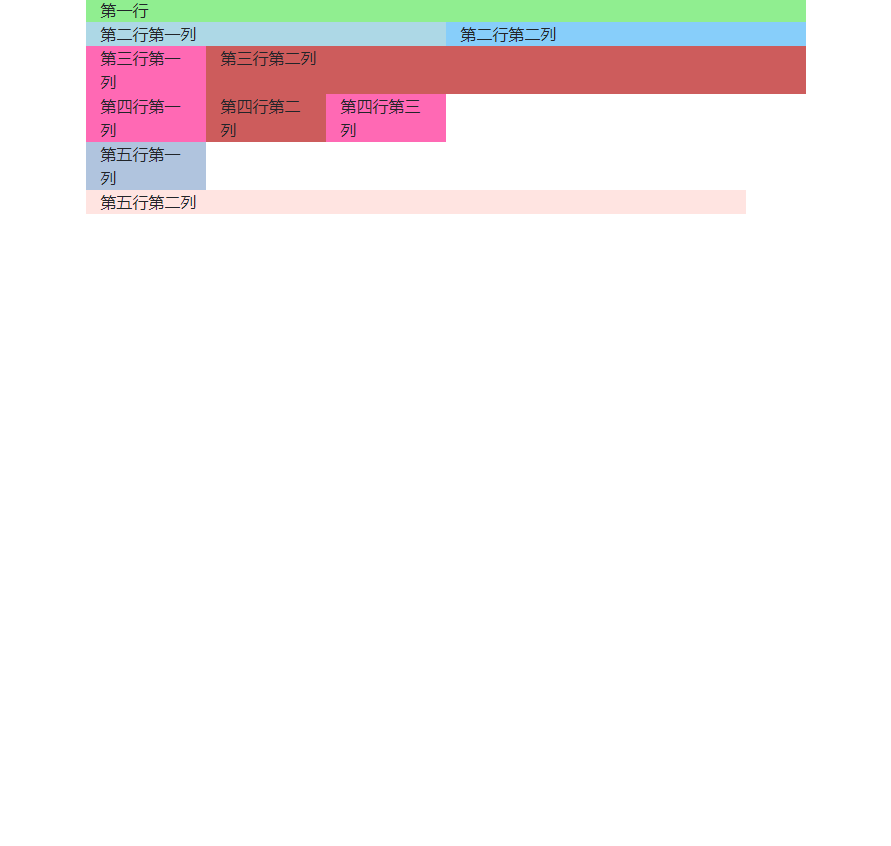
可以看到当Row()部件下所有Col()部件宽度之和为12时是正好充满的,当宽度之和不足12时剩余的宽度会被空出来,而宽度之和若大于12,则会把导致宽度溢出的Col()部件挤到下一行中,所以我们在利用这种网格系统排布网页元素时要注意规范。
而「行部件」也是可以嵌套到上一级「列部件」中的,因此如果你觉得12份不够自己实现更精确的宽度分配,就可以写个嵌套,实现固定宽度下再次划分12份,就像下面例子中我们:
❝app5.py
❞
import dash
import dash_bootstrap_components as dbc
app = dash.Dash(
__name__,
external_stylesheets=['css/bootstrap.min.css']
)
app.layout = dbc.Container(
[
dbc.Row(dbc.Col('第一行'),
style={
'background-color': 'lightgreen'
}),
dbc.Row(
[
dbc.Col('第二行第一列', width=6, style={'background-color': 'lightblue'}),
dbc.Col(
dbc.Row(
[
dbc.Col('嵌套1', width=6, style={'background-color': 'Moccasin'}),
dbc.Col('嵌套2', width=3, style={'background-color': 'lightskyblue'}),
dbc.Col('嵌套3', width=3, style={'background-color': 'Moccasin'}),
]
),
width=6,
style={'background-color': 'lightskyblue'})
]
)
]
)
if __name__ == "__main__":
app.run_server()
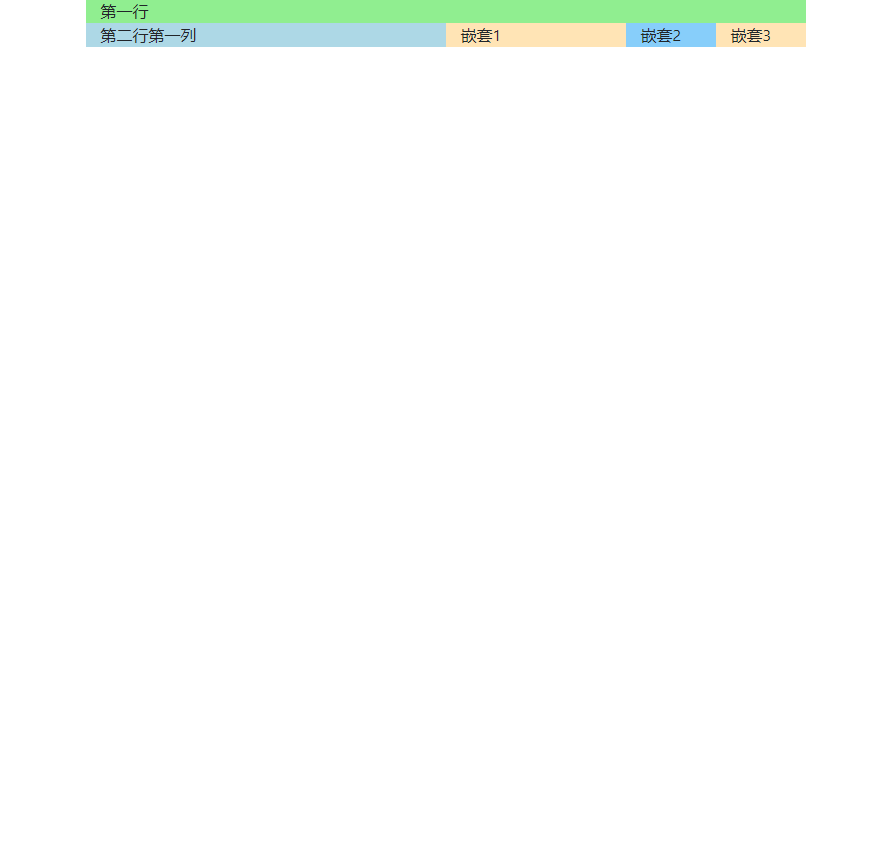
在get到这一小节的知识点后,我们就可以更规矩地编写页面内容,譬如写出下面这样的调查问卷就比较轻松(受限于篇幅,下面例子对应的app6.py不便放出代码,你可以在文章开头的Github仓库对应路径找到它):
❝app6.py
❞
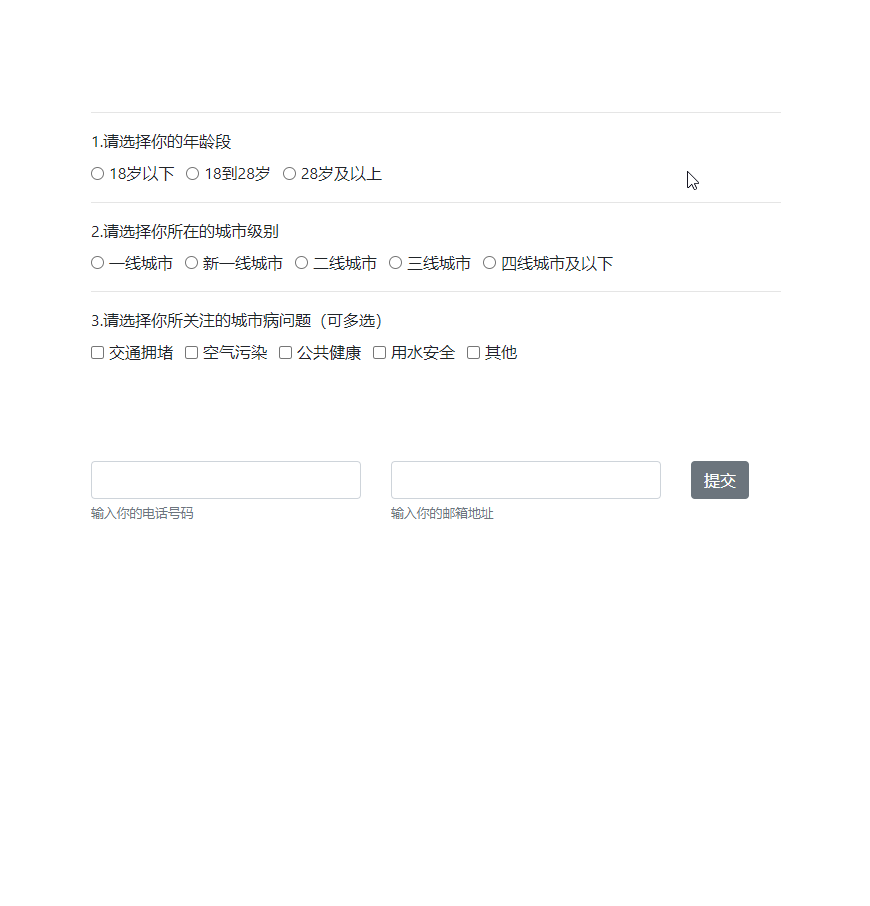
2.2 Row()与Col()部件的进阶设置
通过上一小节的例子,想必你已经学习到如何在Dash中编排出bootstrap网格系统风格的页面,而为了在已初步编排好的网页基础上做更多实用优化,dash-bootstrap-components还为Row()与Col()部件提供了一些微调布局的参数:
「利用order设定顺序」
我们在前面为Col()部件所设定的width参数都只是1到12之间的整数,其实它还可以接受字典输入,从而拓展其功能,原先的整数宽度输入就由width=n转化为width={'size': n}。
除此之外,我们还可以添加order键参数来为同一个Row()下的部件设置顺序,接受三种输入:'first'表示置于当前行第一列,'last'表示置于当前行最后一列,而1到12的整数则可以直接以序号编排列部件顺序。
结合下面这个简单的例子理解这部分内容:
❝app7.py
❞
import dash
import dash_bootstrap_components as dbc
import dash_html_components as html
app = dash.Dash(
__name__,
external_stylesheets=['css/bootstrap.min.css']
)
app.layout = html.Div(
dbc.Container(
[
html.Br(),
html.Br(),
html.Br(),
dbc.Row(
[
dbc.Col('1', width=2, style={'background-color': 'lightblue'}),
dbc.Col('2', width=2, style={'background-color': 'lightskyblue'}),
dbc.Col('3', width=2, style={'background-color': '#e88b00'}),
dbc.Col('4', width=2, style={'background-color': '#8c8c8c'})
]
),
html.Br(),
dbc.Row(
[
dbc.Col('order=last', width={'size': 2, 'order': 'last'}, style={'background-color': 'lightblue'}),
dbc.Col('order=2', width={'size': 2, 'order': 2}, style={'background-color': 'lightskyblue'}),
dbc.Col('order=1', width={'size': 2, 'order': 1}, style={'background-color': '#e88b00'}),
dbc.Col('order=first', width={'size': 2, 'order': 'first'}, style={'background-color': '#8c8c8c'})
]
)
]
)
)
if __name__ == '__main__':
app.run_server()
可以很直观地看出order参数对列部件顺序的影响:
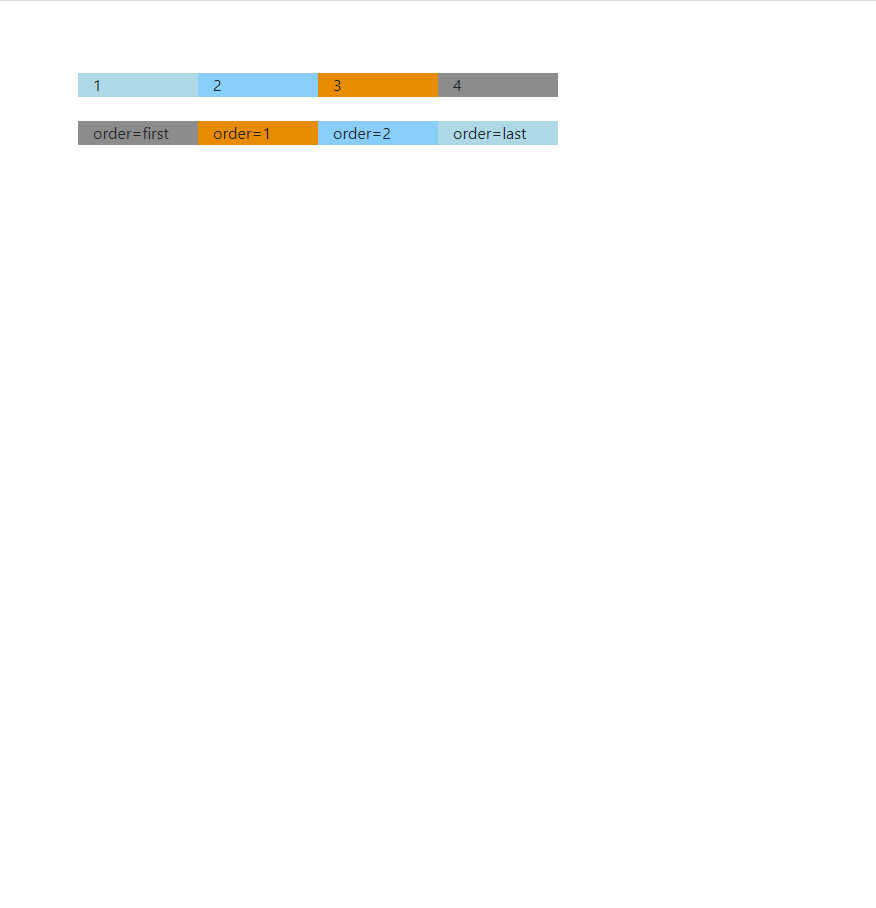
「利用offset设置偏移」
列部件的width参数字典中还可以使用键值对参数offset,传入1到12的整数,它的作用是为对应的Col()部件左侧增加对应宽度的位移,就像下面的例子一样:
❝app8.py
❞
import dash
import dash_bootstrap_components as dbc
import dash_html_components as html
app = dash.Dash(
__name__,
external_stylesheets=['css/bootstrap.min.css']
)
app.layout = html.Div(
dbc.Container(
[
html.Br(),
html.Br(),
html.Br(),
dbc.Row(
[
dbc.Col('1', width=2, style={'background-color': 'lightblue'}),
dbc.Col('2', width=2, style={'background-color': 'lightskyblue'}),
dbc.Col('3', width=2, style={'background-color': '#e88b00'}),
dbc.Col('4', width=2, style={'background-color': '#8c8c8c'})
],
style={'border': '1px solid black'}
),
html.Br(),
dbc.Row(
[
dbc.Col('offset=1', width={'size': 2, 'offset': 1}, style={'background-color': 'lightblue'}),
dbc.Col('offset=2', width={'size': 2, 'offset': 2}, style={'background-color': 'lightskyblue'}),
dbc.Col('3', width=2, style={'background-color': '#e88b00'}),
dbc.Col('offset=1', width={'size': 2, 'offset': 1}, style={'background-color': '#8c8c8c'})
],
style={'border': '1px solid black'}
)
]
)
)
if __name__ == '__main__':
app.run_server()
为了更明显,我给每个Row()部件加了轮廓线,可以看到效果非常直观:
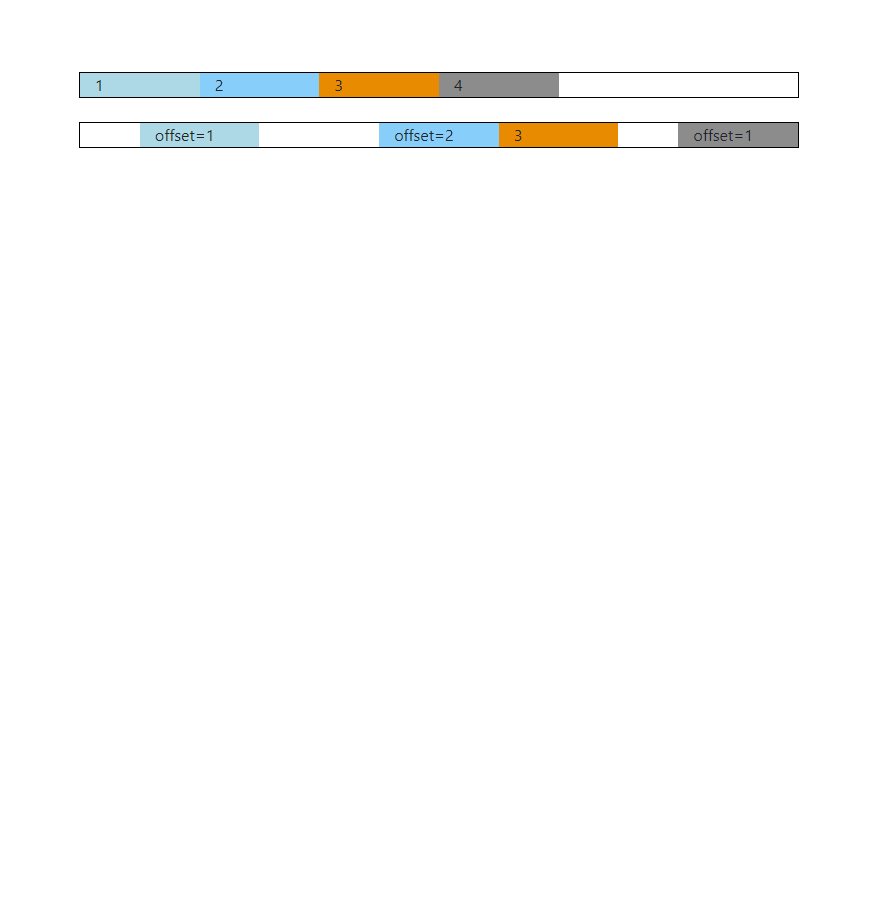
「设置水平对齐方式」
在前面的内容中,我们在同一个Row()部件下组织的所有Col()部件,其顺序都是从左到右一个紧贴下一个排布的,即使设置了offset参数,也只是插空后紧贴。
但在很多页面布局需求中需要对于同一行的多个列元素设置「对齐方式」,这在dash-bootstrap-components中可以通过对Row()部件设置参数justify来实现,可选项有'start'、'center'、'end'、'between'以及'around'五种,每种产生的效果如下面的例子:
❝app9.py
❞
import dash
import dash_bootstrap_components as dbc
import dash_html_components as html
app = dash.Dash(
__name__,
external_stylesheets=['css/bootstrap.min.css']
)
app.layout = html.Div(
dbc.Container(
[
html.Br(),
html.Br(),
html.Br(),
dbc.Row(
[
dbc.Col('start', width=3, style={'border': '1px solid black'}),
dbc.Col('start', width=3, style={'border': '1px solid black'}),
dbc.Col('start', width=3, style={'border': '1px solid black'})
],
justify='start'
),
html.Br(),
dbc.Row(
[
dbc.Col('center', width=3, style={'border': '1px solid black'}),
dbc.Col('center', width=3, style={'border': '1px solid black'}),
dbc.Col('center', width=3, style={'border': '1px solid black'})
],
justify='center'
),
html.Br(),
dbc.Row(
[
dbc.Col('end', width=3, style={'border': '1px solid black'}),
dbc.Col('end', width=3, style={'border': '1px solid black'}),
dbc.Col('end', width=3, style={'border': '1px solid black'})
],
justify='end'
),
html.Br(),
dbc.Row(
[
dbc.Col('between', width=3, style={'border': '1px solid black'}),
dbc.Col('between', width=3, style={'border': '1px solid black'}),
dbc.Col('between', width=3, style={'border': '1px solid black'})
],
justify='between'
),
html.Br(),
dbc.Row(
[
dbc.Col('around', width=3, style={'border': '1px solid black'}),
dbc.Col('around', width=3, style={'border': '1px solid black'}),
dbc.Col('around', width=3, style={'border': '1px solid black'})
],
justify='around'
)
],
# 为Container两边添加参考线
style={'border-left': '1px solid red', 'border-right': '1px solid red'}
)
)
if __name__ == '__main__':
app.run_server()
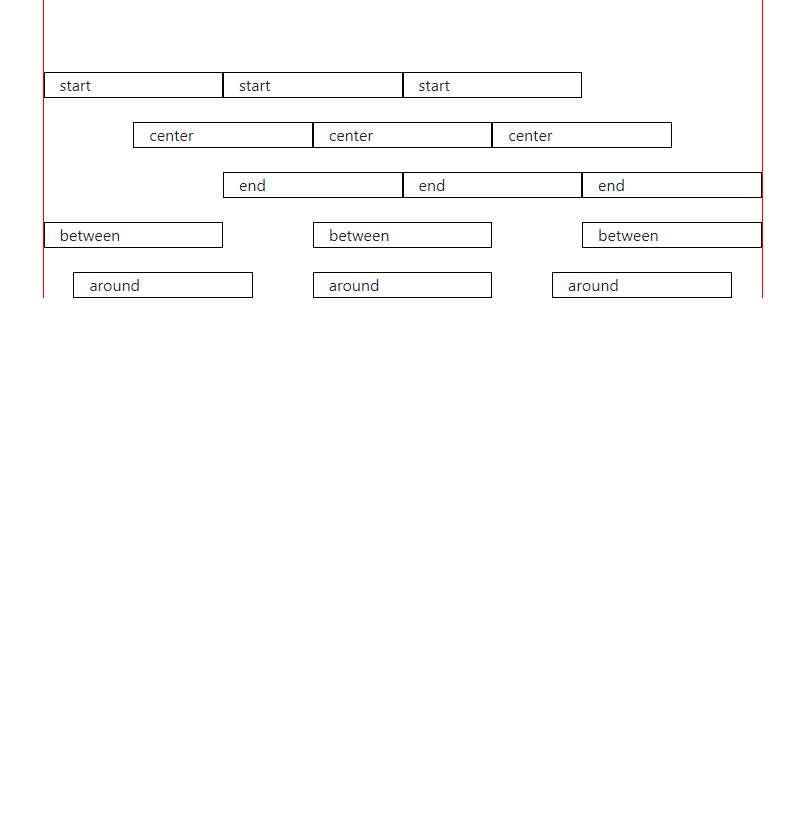
2.3 实际案例
通过对上面知识内容的学习,我们掌握了如何基于拓展库dash-bootstrap-components,在Dash中实现bootstrap的网格系统。
下面我们来利用今天学到的知识点,搭建下图所示的登录页面,其中涉及到一些还未给大家介绍的知识点,但很简单,之后的课程会介绍,而涉及到一些额外的css的内容我都已写好注释非常简单~
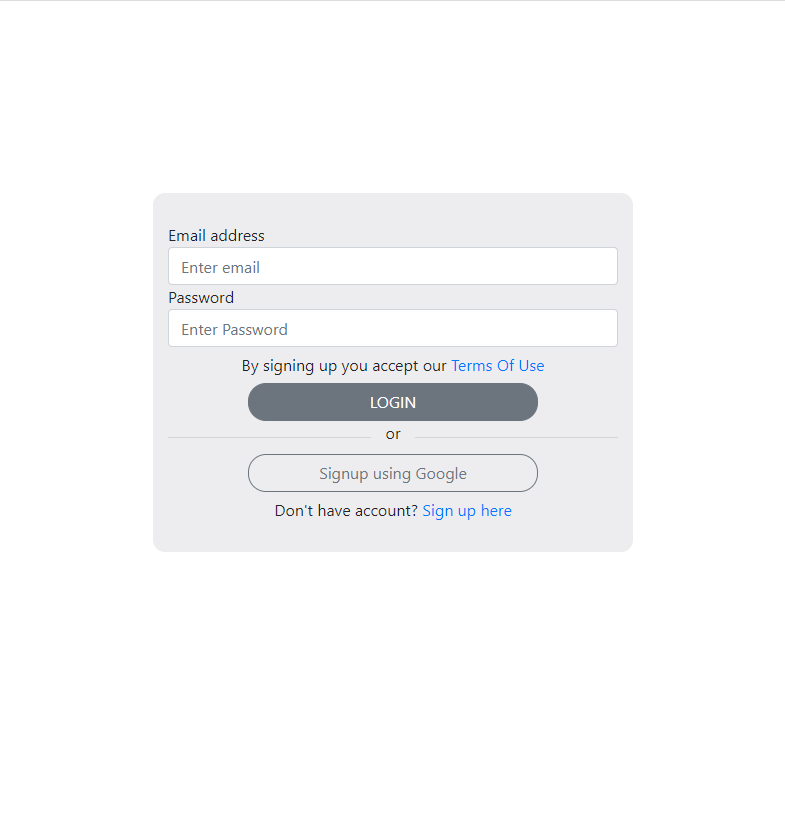
对应代码如下:
❝app10.py
❞
import dash
import dash_html_components as html
import dash_bootstrap_components as dbc
app = dash.Dash(
__name__,
external_stylesheets=['css/bootstrap.min.css']
)
app.layout = html.Div(
[
html.Br(),
html.Br(),
html.Br(),
html.Br(),
html.Br(),
html.Br(),
html.Br(),
html.Br(),
dbc.Container(
[
dbc.Row(style={'height': '30px'}), # 利用css设置高度
dbc.Row(
dbc.Col('Email address')
),
dbc.Row(
dbc.Col(dbc.Input(placeholder='Enter email'))
),
dbc.Row(
dbc.Col('Password')
),
dbc.Row(
dbc.Col(dbc.Input(placeholder='Enter Password'))
),
dbc.Row(
dbc.Col(
[
'By signing up you accept our ',
html.A('Terms Of Use', href='#')
],
width={'size': 10, 'offset': 1},
style={'text-align': 'center'} # 利用css设置文字居中
),
style={'margin': '6px'} # 利用css设置上下留白高度
),
dbc.Row(
dbc.Col(
# 利用css实现圆角矩形效果
dbc.Button('LOGIN', style={'border-radius': '18px'}, block=True),
width={'size': 8, 'offset': 2},
style={'text-align': 'center'}
)
),
dbc.Row(
[
dbc.Col(html.Hr()),
html.P('or', style={'text-align': 'center', 'margin': 0}),
dbc.Col(html.Hr())
]
),
dbc.Row(
dbc.Col(
dbc.Button(
'Signup using Google',
style={'border-radius': '18px'},
block=True,
outline=True
),
width={'size': 8, 'offset': 2},
style={'text-align': 'center'}
)
),
dbc.Row(
dbc.Col(
[
"Don't have account? ",
html.A('Sign up here', href='#')
],
width={'size': 10, 'offset': 1},
style={'text-align': 'center'}
),
style={'margin': '6px'}
),
html.Br(),
],
style={
'background-color': '#ededef', # 设置背景颜色
'max-width': '480px', # 为Container部件设置最大宽度
'border-radius': '12px'
}
)
]
)
if __name__ == '__main__':
app.run_server()
以上就是本文的全部内容,欢迎在评论区与我进行讨论,「点赞」越多下一期更新越快哦😋~
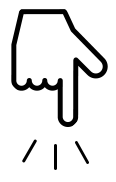
加入我们的知识星球【我们谈论数据科学】
爱上数据分析!
· 推荐阅读 ·

